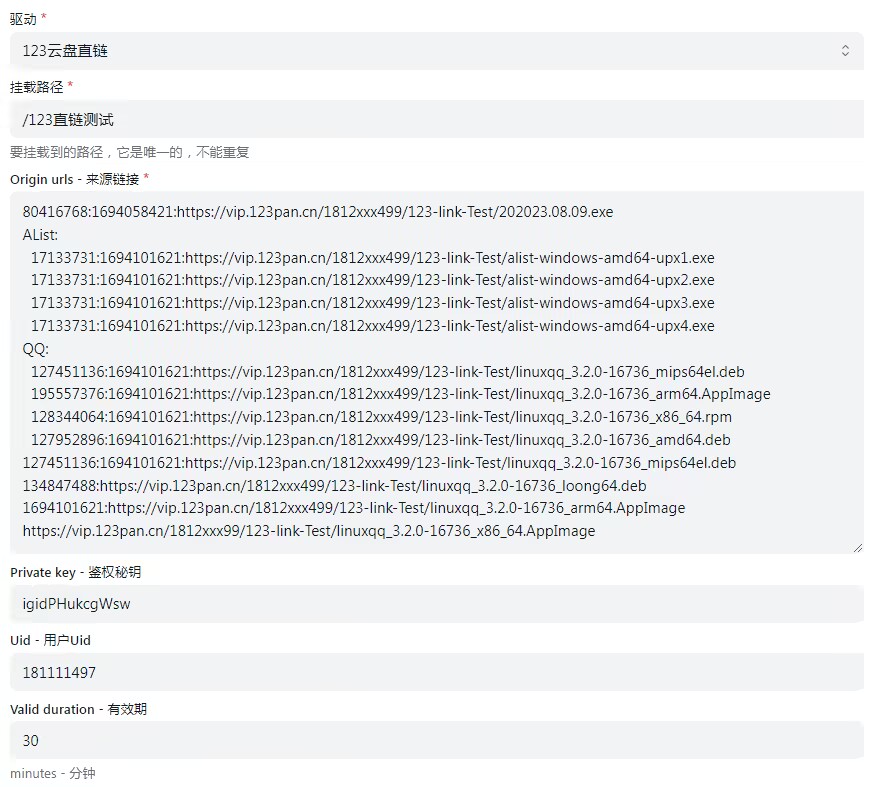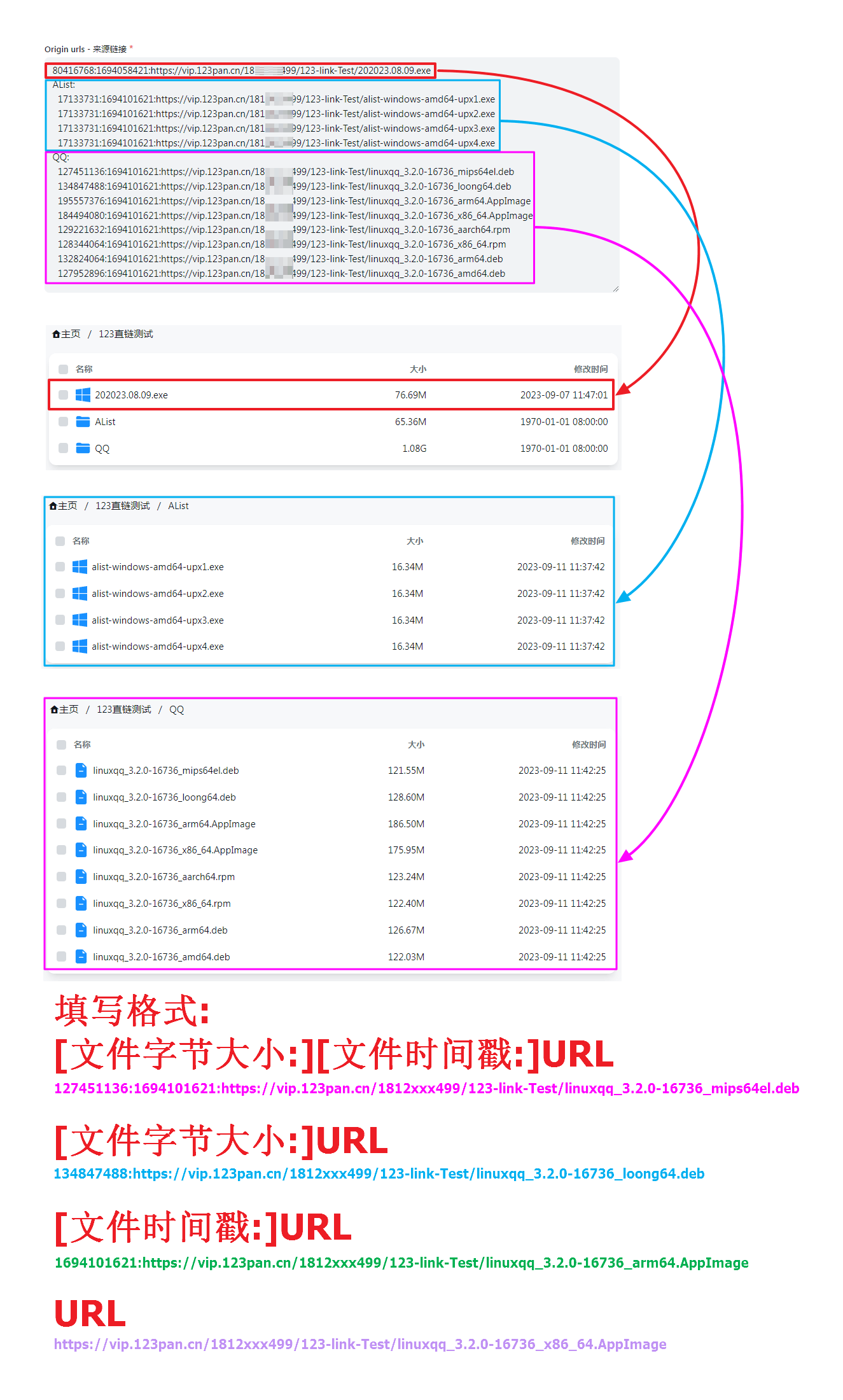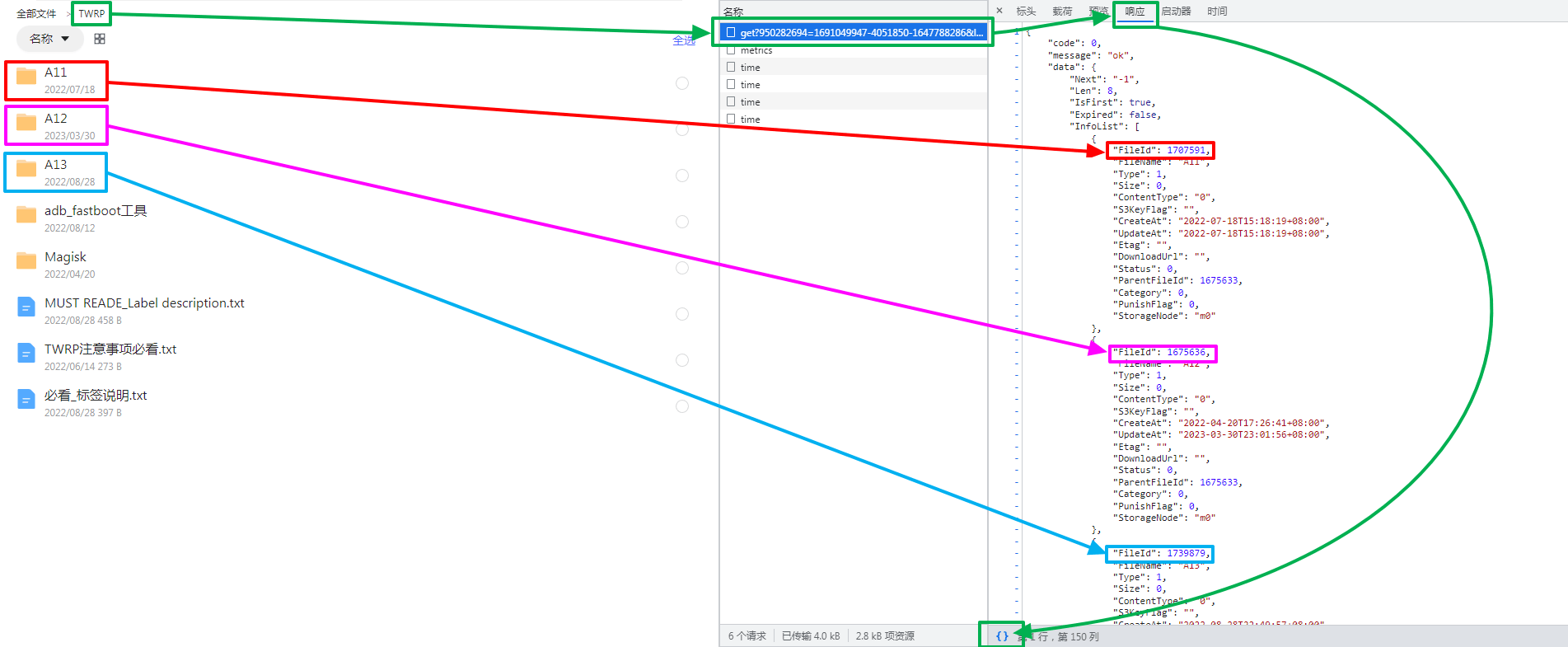123网盘 / 分享 / 直链
2022年9月7日GuideStorageGuide302大约 4 分钟
123网盘 / 分享 / 直链
可以查看下方选项卡内容查看不同方式挂载(包括 直链 ,个人,分享)
直链:仅适配了鉴权功能,链接也需要自己填写,像地址树一样,把在123直链复制的直链填写进去即可个人:免费用户1G流量下载,上传不限制,禁止多IP共享使用
个人
个人
提示
免费用户1G流量下载,上传不限制,禁止多IP共享使用
- 需要使用
v3.33.0版本
只需填写账户密码即可。
用户名
用于登录的手机号码
密码
用于登录的密码
根文件夹 ID
输入要挂载的文件夹,官网URL的最后一串,如:

使用建议
- 貌似123的API每次加载的数量有限,故如果你一个文件夹内一次性加载几百个文件,可能会报错
- 建议不用在每个文件夹内放置太多子文件/文件夹
直链
直链
请仔细阅读此提醒
因为123云盘直链是付费购买,有额度的,如果添加123直链存储,请及时设置密码,元信息等措施,防止被人恶意刷流量
设置好后,先自己在无痕模式下自己测试一下,没有设置正确防盗措施被恶意刷流量,自行负责。
首先打开 123云盘直链管理: https://www.123pan.com/DirectLink 右下角自己设置一个鉴权秘钥,然后打开鉴权状态开关
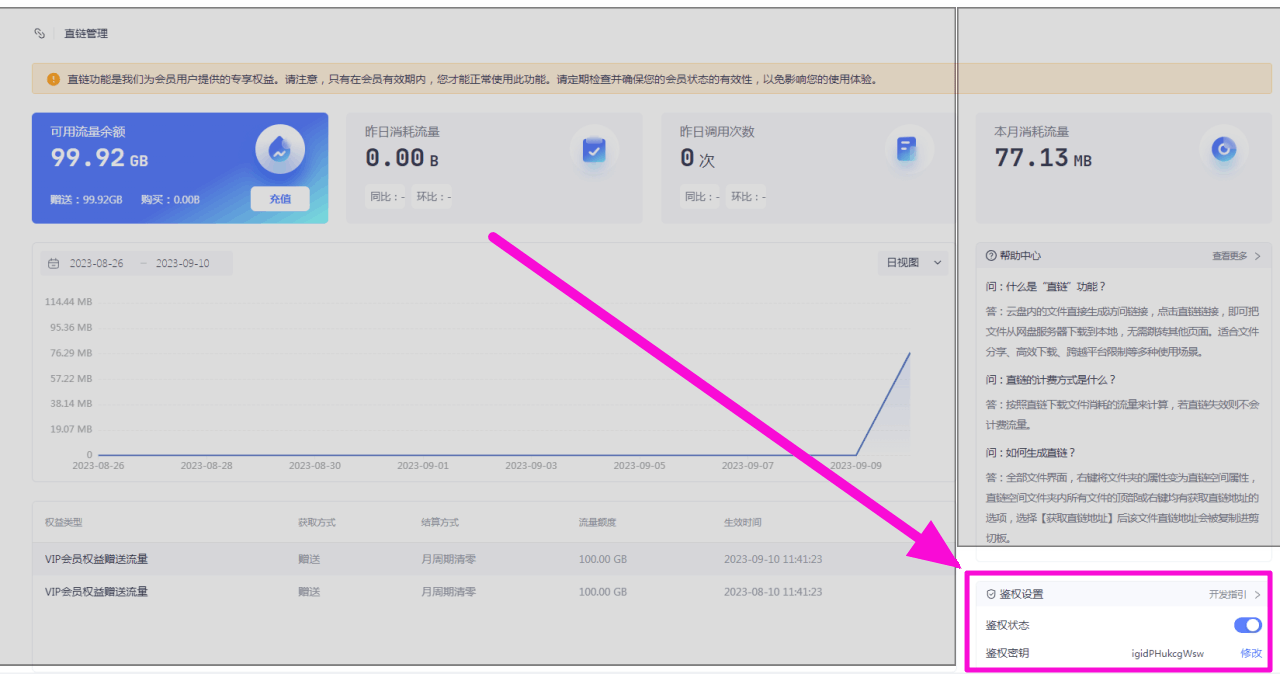
- 打开设置 123云盘设置 : https://www.123pan.com/Setting ,找到帐号ID【下图
1号标签】 - 如何开启直链?(需要开启会员才能用)
- 找到要开启的文件夹右键点击
启用直链空间,开启后就会看到文件夹有一个链接图标【下图2号标签】
- 找到要开启的文件夹右键点击
- 如何获取文件直链?【下图
3号标签】- 进入已经
启用直链空间的文件夹,找到需要获取的文件右键获取直链链接,获取到后填写到AList配置內
- 进入已经
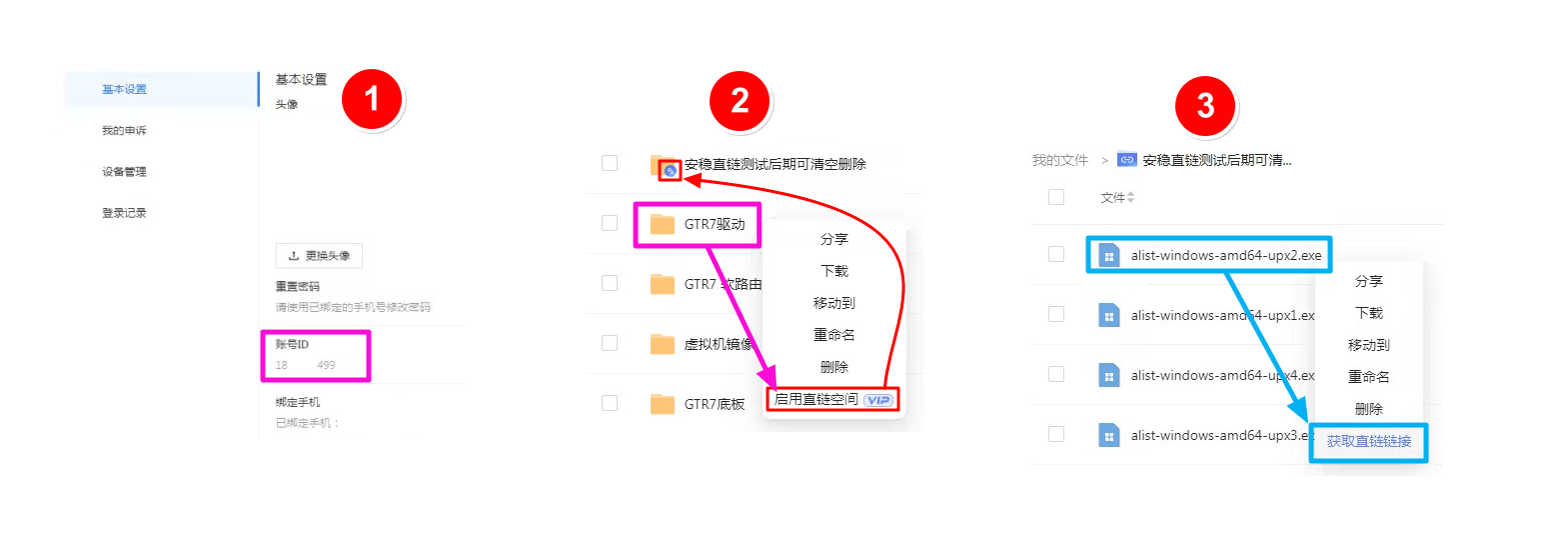
填写示例
来源链接:填写我们一条一条复制的文件直链
- 支持像地址数那样新建不同文件夹,支持填写文件大小和修改时间(提供四种方案可以使用,像地址树填写参考下方图片的图二示例)
- 文件大小单位:为
B字节,例如1MB的文件要写,1048567,具体字节换算自己在浏览器搜索(可以不写) - 文件修改时间:为
Unix timestamp-时间戳,具体如何换算可以在浏览器搜索(可以不写)
填写格式: [文件字节大小:][文件时间戳:]URL 127451136:1694101621:https://vip.123pan.cn/1812xxx499/123-link-Test/linuxqq_3.2.0-16736_mips64el.deb [文件字节大小:]URL 134847488:https://vip.123pan.cn/1812xxx499/123-link-Test/linuxqq_3.2.0-16736_loong64.deb [文件时间戳:]URL 1694101621:https://vip.123pan.cn/1812xxx499/123-link-Test/linuxqq_3.2.0-16736_arm64.AppImage URL https://vip.123pan.cn/1812xxx499/123-link-Test/linuxqq_3.2.0-16736_x86_64.AppImage鉴权秘钥:
- 直链管理页面自己设置,并开启,请必须开启
用户Uid:
- 帐号设置页面內 帐号ID
有效期:
- 文件直链有效期,单位为分钟,默认填充为30分钟